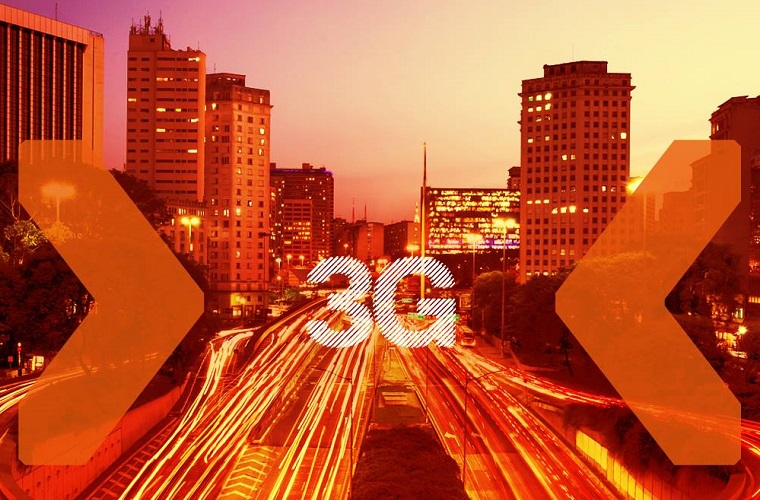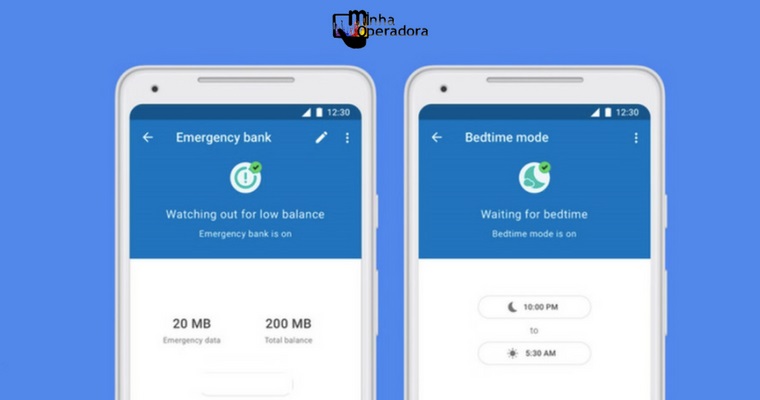|
| Vídeos do ‘Nextel Agiliza’ são postados no YouTube da operadora. |
A Nextel vem publicando, nas últimas semanas, uma série de dicas em um canal que chamou de “Nextel Agiliza”. Os vídeos são divulgados no canal de YouTube da operadora, e falam sobre problemas técnicos e o que os clientes podem fazer em determinadas situações com o celular.
As dicas acabam sendo simples, como configurações de rede no aparelho, para clientes novos, ou checagens para saber se o problema de internet não é com o aparelho. Em todas elas, a Nextel diz que também disponibiliza o número 1050 para ajudar em alguns problemas técnicos.
Desde abril a Nextel usa a hashtag #NextelAgiliza no Twitter. Ao fazer um post na rede social, marcando a página @NextelBrasil e a hashtag, a ideia é que a equipe da rede social da operadora possa responder os usuários mais rapidamente.
Cliente Nextel, precisa de uma ajuda? É só publicar aqui no Twitter marcando @NextelBrasil e usando a #NextelAgiliza que respondemos rapidinho. pic.twitter.com/95pPOClMk4— Nextel Brasil (@nextelbrasil) 9 de abril de 2018
Para resolver parte dessas dúvidas, a Nextel divulgou as seguintes dicas:
Dica 1: Restaurar APN Android – resolvendo problemas de internet
No primeiro vídeo da série, a apresentadora falou sobre a APN, o nome de ponto de acesso, que é o endereço usados pelo celular para acessar a rede da Nextel e navegar na internet. Ela explica que, apesar de ser configurada automaticamente com a inserção do chip, é possível dar uma olhada na configuração do celular para garantir que a internet funcione corretamente.
Os passos para acessar no Android são: configurações > mais/conexões > redes móveis > nomes dos pontos de acesso > [selecionar o ícone de três pontos no canto superior direito da tela] > restaurar padrão.
LEIA TAMBÉM:
Dica 2: Seleção de Banda Android – resolvendo internet lenta
O segundo vídeo informa que para todos os serviços funcionarem no celular com a melhor conexão de rede é importante configurar a rede ou banda no aparelho. O caminho da configuração no Android é: configurações > redes móveis > tipo de rede preferencial. Depois disso, é só selecionar a opção “4G/LTE”. Caso não haja cobertura 4G, ele funciona automaticamente com 3G. Ela também lembrou que a Nextel não trabalha com nenhuma conexão em 2G.
Dica 3: Configurações de rede Android – como selecionar a rede preferencial no celular
De acordo com o terceiro vídeo da Nextel, os aparelhos têm uma função que permite escolher uma rede preferencial, mas não necessariamente a opção “Nextel Brasil”. Por isso, a melhor opção é deixar o aparelho configurado para selecionar a rede preferencial automaticamente, o que pode melhorar o sinal dependendo da região do cliente. A configuração também deve ser feita em redes móveis, configurações ou operadoras de rede e, por fim, “selecionar automaticamente” ou “escolher automaticamente”.
Dica 4: Dados móveis/limite de dados (Android) – como otimizar o uso de internet móvel
Além de ser necessário ativar a internet na opção “dados móveis”, dentro de “uso de dados”, também é necessário desativar a função “limite de dados móveis” para que a internet não seja bloqueada no celular.
Dica 5: Dados móveis/limite de dados (iOS) – como selecionar a melhor conexão de rede
A Nextel também lançou um vídeo específico para os usuários do iOS. Só o que muda nesse caso, para evitar o limite de uso na internet ou confirmar se o serviço está ligado no aparelho, é o passo a passo para a configuração, que seria: configurações/ajustes > celular > dados celulares (ativar).
Dica 6: Uso de dados iPhone – como ativar e otimizar o uso de internet móvel
O último vídeo fala sobre a configuração da banda nos aparelhos iPhone, com sistema iOS. A opção é configurar/ajustes, celular, opções de dados celulares e voz e dados para selecionar a opção 4G ou LTE.